Viimeaikaisten asiakirjojen, viimeisten suljettujen sivustojen ja muiden elementtien poistaminen Windows 10 -tehtävien paneeleilla
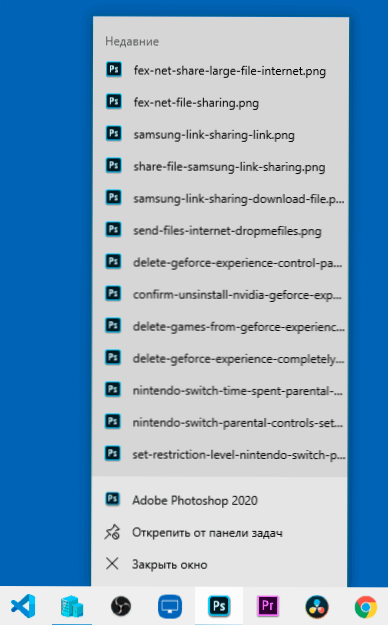
- 810
- 189
- Dr. Darrel Jacobson
Jos Windows 10 -työpalkissa paina minkä tahansa ohjelman etiketti, niin monille niistä näet luettelon äskettäin avoimista asiakirjoista, selaimille - vieraillut sivustot. Eikä aina heidän näytönsä voi olla hyödyllistä.
Tässä ohjeessa yksityiskohtaisesti siitä, kuinka viimeaikaiset asiakirjat ja sivustot poistetaan Windows 10 -tehtävien kuvakkeiden oikealla painikkeella eri tavoin. Samankaltaisesta aiheesta voi olla hyödyllistä: Kuinka poistaa usein käytettyjä kansioita Windows 10 -johtimesta.
- Missä viimeaikaiset asiakirjat tallennetaan
- Viimeaikaisten asiakirjojen katkaiseminen Windows 10 -parametreista
- Uusimman tiedoston poistaminen GeeDit: n avulla.MSC
- Videoohje
Ennen kuin aloitat, mihin viimeiset asiakirjat tallennetaan (tai pikemminkin niiden etiketit): Jos avaat kapellimestarin ja asetat sen kohderyhmään %AppData%\ Microsoft \ Windows Kansio avataan sisällä, jonka sisällä näet huoltokansion "Viimeaikaiset asiakirjat", Se on hän, joka sisältää kaikki nämä elementit ja voidaan poistaa sieltä (alkuperäiset asiakirjat eivät katoa, yksinkertaiset pikakuvakkeet tallennetaan tähän).
Viimeaikaisten asiakirjojen katkaiseminen Windows 10 -parametreista
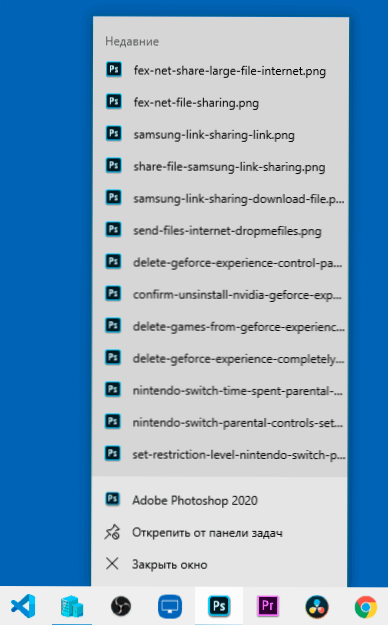
Helpoin tapa estää viimeisimpien avoimien tiedostojen säilyttäminen ohjelmissa on Windows 10: n käyttö:
- Siirry parametreihin (Win+I -näppäimet voivat olla mielenkiintoisia, muut Windows 10: n kuumat avaimet) - Mukauttaminen - Käynnistä.
- Irrota kohde "Näytä uusimmat avoimet elementit Start -valikon siirtymäluettelossa, tehtäväpalkissa ja Quick Access -ikkunassa".
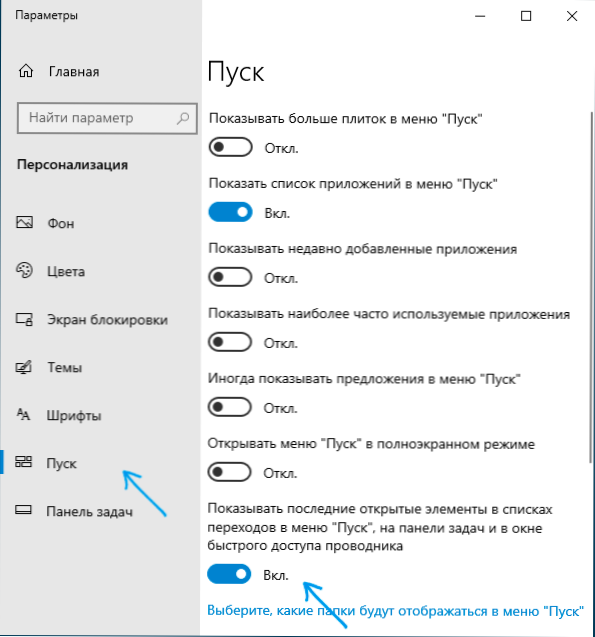
Valmiina heti sen jälkeen viimeaikaiset tiedostot, sivustot ja muut elementit lakkaavat esitettävän tehtävien paneeleissa sekä nopeassa tukiasemassa, vaikka usein käytettyjä kansioita näytetään edelleen siellä.
Uusimmat tiedostot poistavat paikallisen ryhmäkäytännön editorin avulla.MSC
Seuraava menetelmä sopii vain Windows 10 Prolle ja Enterpriselle, järjestelmän kotiversiossa paikallisen ryhmäkäytännön toimittaja puuttuu:
- Paina avaimet Win+R Kirjoita näppäimistölle Gpedit.MSC Ja napsauta Enter.
- Siirry paikallisen ryhmäkäytännön editorissa käyttäjän kokoonpano -osioon - hallinnolliset mallit - Käynnistä valikko ja tehtäväpaneeli.
- Napsauta kahdesti parametria "Älä tallenna tietoja äskettäin avatuista asiakirjoista" ja aseta "sisällyttämisarvo".
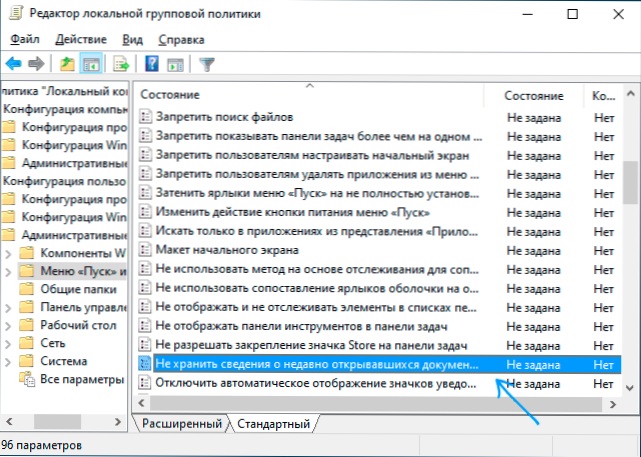
- Käytä asetuksia ja sulje paikallisen ryhmäkäytännön toimittaja.
Tehtyjen muutosten tulisi tulla voimaan käyttämättä tietokonetta tai kannettavaa tietokonetta uudelleen.
Video
Toivon, että ohje oli hyödyllinen. Kysymyksiä on edelleen? - Kysyy kommentteja.
- « Microsoft Family Safety -sovellus Windows 10 n, Androidin ja Xboxin vanhempien hallinnan hallintaan
- Vaihda Androidin ympäristön kanssa - mikä se on ja miten käytetään? »

